Top 3 načina za oporavak izgubljenih datoteka na iPhone / iPad nakon iOS 11/12 Update
Prva javna beta inačica za iOS 12 zaiPhone / iPad je nedavno objavljen, što ne-razvojnim inženjerima omogućuje besplatno preuzimanje i testiranje s novom značajkom. Ali ova verzija se ne čini tako besprijekornom kao što su korisnici očekivali jer može uzrokovati gubitak podataka tijekom / nakon ažuriranja iOS 12/11. Što ako ste u takvoj situaciji, kako biste se nosili s tim? podijelite 3 metode koje vam pomažu oporaviti izgubljene podatke na iPhone X / 8/7/7 Plus / 6s / 6s Plus / 6/6 Plus / 5s i iPad nakon ažuriranja iOS 12/11, evo što možete pokušati.

- Način 1: Dohvatite nestale datoteke nakon iOS 12/11 Ažuriranje s iTunes Backupom
- Način 2: Vraćanje izgubljenih podataka na iOS 12/11 nakon nadogradnje s iCloud Backup-a
- 3. način: Obnova izgubljenih podataka na iOS-u 12/11 nakon ažuriranja bez sigurnosne kopije
Način 1: Dohvatite nestale datoteke nakon iOS 12/11 Ažuriranje s iTunes Backupom
Ako ste napravili sigurnosnu kopiju na iTunesu prije ažuriranja na iOS 12/11, bit će mnogo lakše, jer možete obnoviti izgubljene datoteke na iPhone / iPad nakon ažuriranja iOS 12/11 iz iTunes-a, evo kako:
Korak 1. Prvo, morate preuzeti i instalirati najnoviju verziju programa iTunes (12.7) na svoje računalo ili Mac. Nakon toga otvorite iTunes i povežite se s iPhoneom.
Korak 2. Odaberite svoj iPhone kada se pojavi u aplikaciji iTunes.
Korak 3. U odjeljku Sažetak odaberite "Vraćanje sigurnosne kopije ..." i provjerite je li značajka Pronađi moj iPhone isključena na vašem uređaju iDevice.
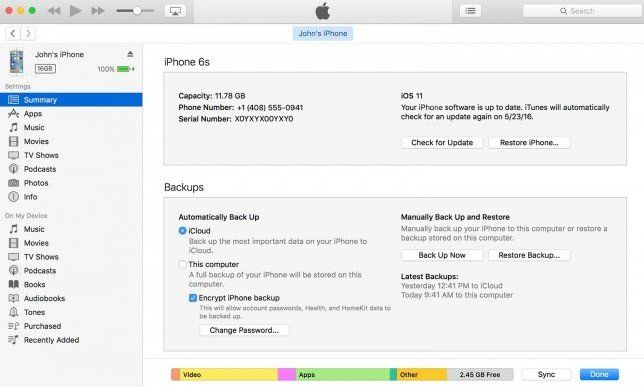
Korak 4. Jednostavno odaberite backup, pritisnite Restore i pričekajte da se vraćanje završi.
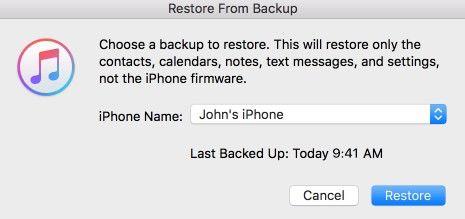
Način 2: Vraćanje izgubljenih podataka na iOS 12/11 nakon nadogradnje s iCloud Backup-a
Ova metoda je pod pretpostavkom koju imatenapravio je punu sigurnosnu kopiju za vaš iPhone / iPad s iCloud prije ažuriranja na iOS 12/11. Ako ste prethodno napravili sigurnosnu kopiju, isprobajte sljedeće korake za dohvaćanje izgubljenih podataka za iOS 12 i iOS 11 na iPhone / iPad nakon nadogradnje:
Korak 1. Idite na Postavke> iCloud> Pohrana> Upravljanje pohranom kako biste bili sigurni da ste napravili sigurnosnu kopiju s iCloudom
Korak 2. Prijeđite na Postavke> Općenito> Poništi, a zatim dodirnite "Izbriši sav sadržaj i postavke";
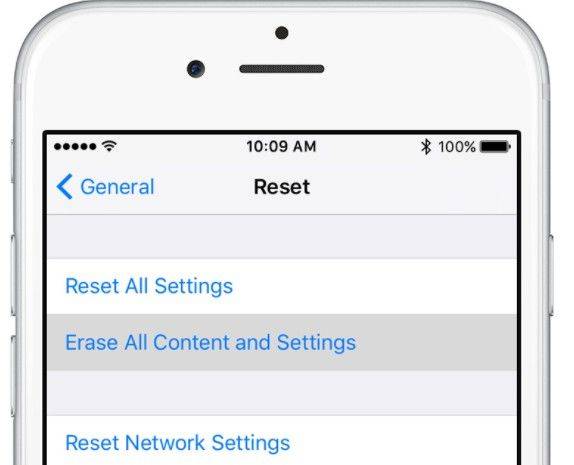
Korak 3. Na zaslonu Apps & Data taknite "Restore from iCloud Backup", a zatim se prijavite na iCloud pomoću Apple ID-a.

Korak 4. Odaberite sigurnosnu kopiju s popisa dostupnih sigurnosnih kopija u iCloud-u kako biste pokrenuli obnavljanje podataka.
3. način: Obnova izgubljenih podataka na iOS-u 12/11 nakon ažuriranja bez sigurnosne kopije
Vraćanje s iTunes sigurnosnom kopijom ili iCloudomće izbrisati trenutne podatke na vašim iOS uređajima. Što je još gore, niste izvršili sigurnosnu kopiju prije nadogradnje iOS 12/11. Alternativni način na koji ćemo ovdje predstaviti je https://www.tenorshare.com/products/iphone-data-recovery.html. Kao sve-u-jednom iPhone softver za obnavljanje podataka s ciljem poništavanja brisanja datoteka bez kopiranja ili izdvajanja datoteke iz sigurnosne kopije bez brisanja trenutnih podataka, iPhone Data Recovery može oporaviti do 24 vrste podataka, uključujući poruke, bilješke, kontakte, povijest poziva, fotografije, WhatsApp, Line i još mnogo toga. sigurnosna kopija.
Korak 1: Preuzmite iPhone Data Recovery na PC ili Mac. Pokrenite ga i povežite svoj iPhone ili iPad s računalom.
Korak 2: Kliknite gumb Skeniraj da biste skenirali uređaj za izgubljene datoteke.
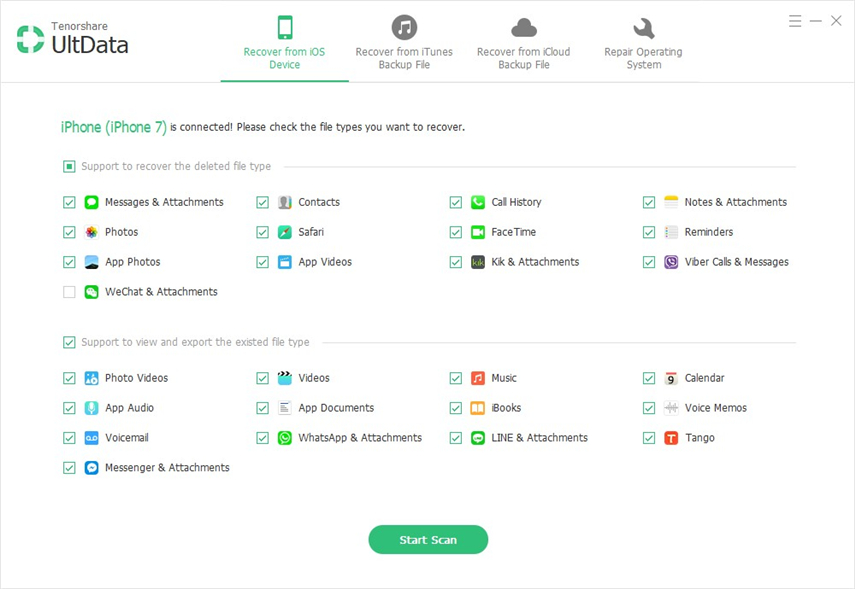
Korak 3: Nakon dovršetka skeniranja, pregledajte i odaberite datoteke koje želite obnoviti. Kliknite Obnovi da biste pokrenuli obnavljanje podataka.
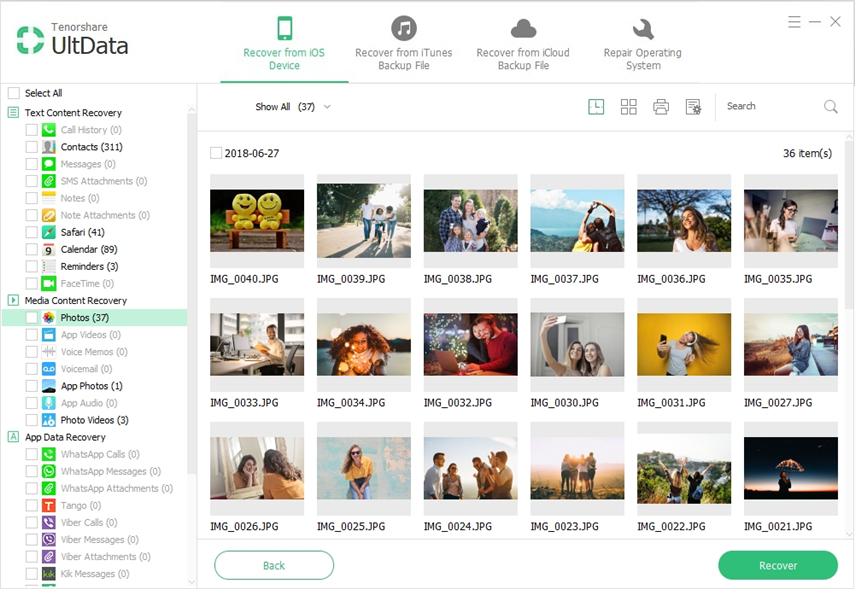
Nadam se da su ti savjeti i trikovi na izgubljenim podacima na iOS 12/11oporavak nakon ažuriranja pod uvjetom da u ovom postu bi bilo korisno kada se pojavljuje problem gubitka podataka. Ako ste upoznali ijednu drugu temu iOS 12/11, kao što je kako-to-fix-ios-11-downgrade-stuck-on-recovery-dfu-mode-apple-logo-etc.html, objesite u Appleovom logotipu ili plavom ekran, ne biste trebali propustiti još jednu nevjerojatnu značajku - operativni sustav za popravak podataka iPhone.









